面域是具有一定邊界的二維閉合區(qū)域,是一個面對象。其邊界可以有直線、多段線、圓、圓弧或橢圓等對象形成。可以為面域填充圖案、著色、分析面域的幾何特征和物理特征,還可以對面域進(jìn)行布爾運算。在三維建模狀態(tài)下,面域也可以用作構(gòu)建實體模型的特征界面。
一、創(chuàng)建面域
通過選擇自封閉的對象或者端點相連構(gòu)成封閉的對象,可以快速創(chuàng)建面域。如果對象自身內(nèi)部相交(如相交的圓弧或自相交的曲線),就不能生成面域。創(chuàng)建面域的方法有多種,其中最常用的有使用【面域】工具和【邊界】工具兩種。
1. 使用【面域】工具創(chuàng)建面域
利用【面域】工具創(chuàng)建面域有以下幾種常用的方法。
- 命令行:在命令行中輸入REGION/REG。
- 菜單欄:執(zhí)行【繪圖】--【面域】命令。
- 工具欄:單擊【繪圖】工具欄中的【面域】按鈕。
- 功能區(qū):在【默認(rèn)】選項卡中,單擊【繪圖】面板的【面域】按鈕。
通過以上任意一種方法執(zhí)行【面域】命令后,選擇一個或多個用于轉(zhuǎn)換為面域的封閉圖形,參考下圖。
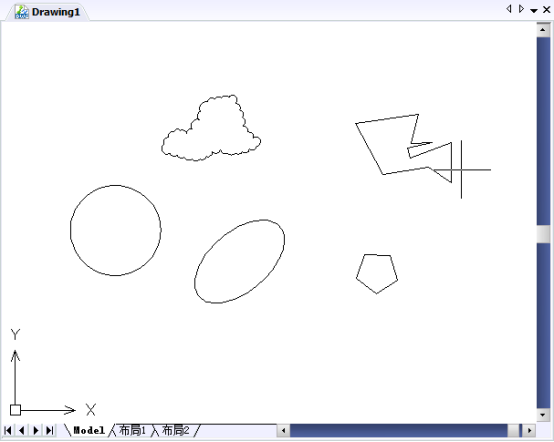
CAD將根據(jù)選擇的邊界自動創(chuàng)建面域,并且報告已經(jīng)創(chuàng)建的面域數(shù)目。
實例:創(chuàng)建機(jī)械零件面域
1. 打開我們的中望CAD和已準(zhǔn)備好的素材文件。
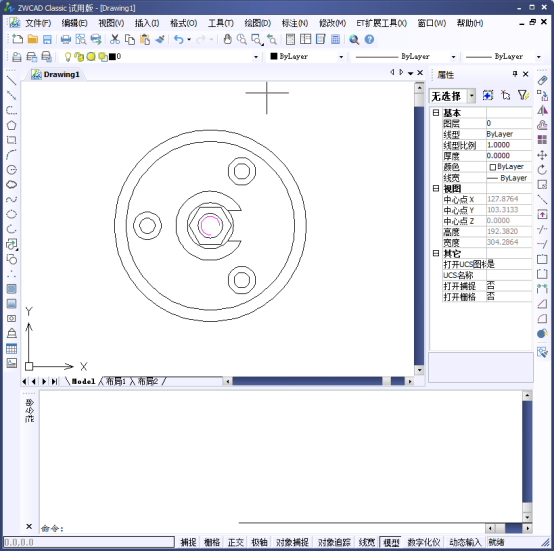
2. 然后單擊【繪圖】面板中的【面域】按鈕, 創(chuàng)建上一步所繪制的零件輪廓為面域,命令行提示如下。

3. 然后,我們選擇面板上的全部內(nèi)容,我們的命令行,命令內(nèi)容參考下圖。
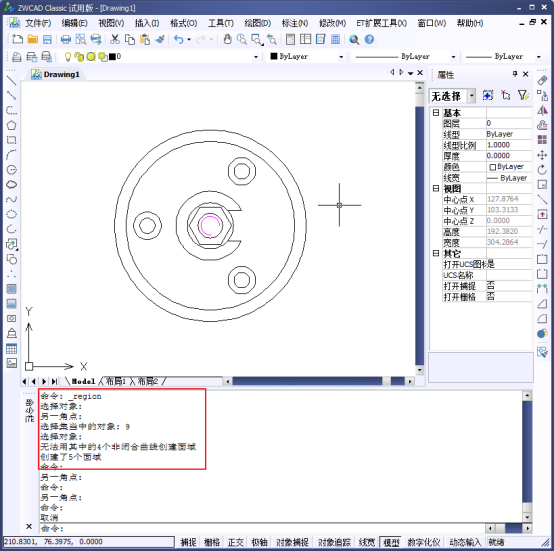
4. 在【視圖】選項卡中,單擊【視覺樣式】面板中的【帶著邊框著色】視覺樣式按鈕,修改視覺樣式,在此時的面域顯示參考下圖。

2. 使用【邊界】工具創(chuàng)建面域
創(chuàng)建面域的另一種方式是使用【邊界】命令。
啟動【邊界】命令的方式有如下幾種。
- 命令行:在命令行匯總輸入BOUNDAR/BO
- 菜單欄:執(zhí)行【繪圖】--【邊界】命令。
執(zhí)行以上任意一種操作后,將打開【邊界創(chuàng)建】對話框,然后【對象類型】下拉列表中選擇【面域】選項,參考下圖。
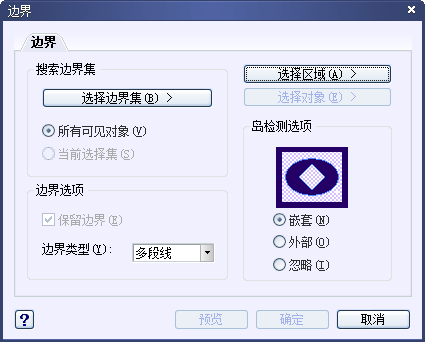
選擇【面域】選項后,單擊【邊界】對話框上方的【選擇區(qū)域】按鈕,然后進(jìn)入繪圖區(qū),單擊需要創(chuàng)建為面域的區(qū)域,參考下圖。
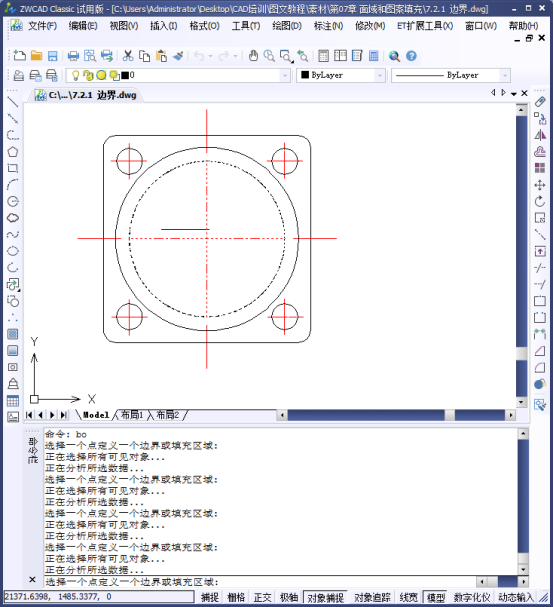
按下空格鍵進(jìn)行確認(rèn),即可完成面域的創(chuàng)建。
操作完成后,圖形看上去似乎沒有什么變化。但是將機(jī)械的內(nèi)圓平移到另一個位置,就會發(fā)現(xiàn)在原來部件重疊部分圍成的封閉區(qū)域,新創(chuàng)建了一個面域?qū)ο螅瑓⒖枷聢D。
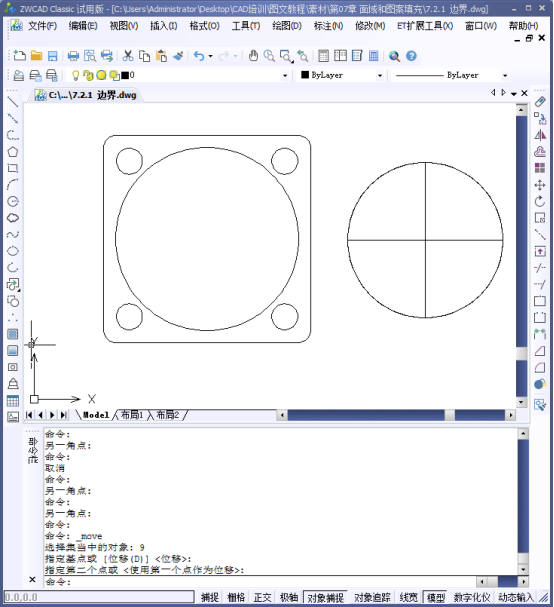
提示:面域圖形是一個平面整體,只能整體進(jìn)行復(fù)制、旋轉(zhuǎn)、移動、陣列等操作。如果欲將其轉(zhuǎn)換成線框圖,可以通過【分解】 工具將其分解。
工具將其分解。
推薦閱讀:CAD的面域布爾運算之并集運算
推薦閱讀:CAD的面域布爾運算之差集運算和交集運算